Google Play – это современная цифровая платформа, предоставляющая пользователям доступ к множеству приложений, игр, фильмов, книг и другого контента. Вместе с тем, некоторые пользователи могут столкнуться с проблемой – появлением различных ошибок, которые могут затруднять использование сервисов Google Play.
Ошибки сервисов Google Play могут быть вызваны разными причинами. Одной из самых распространенных является неполадка с подключением к интернету. В таком случае, пользователи могут столкнуться с ошибками, которые указывают на отсутствие или проблемы с интернет-соединением.
Ошибки могут возникать и в результате проблем с аккаунтом Google. Например, если пользователь забыл свой пароль или если его аккаунт был заблокирован. В таких ситуациях, Google Play может отображать ошибки, связанные с авторизацией или невозможностью подключения к аккаунту.
К счастью, большинство ошибок, связанных с сервисами Google Play, имеют решение. В данной статье мы рассмотрим основные типы ошибок и предоставим рекомендации по их устранению, чтобы вы могли продолжить пользоваться всеми преимуществами этой популярной платформы.
Ошибка сервисов Google Play: причины и способы исправления

Ошибка сервисов Google Play может возникать по разным причинам, и ее исправление зависит от конкретной ситуации. Вот некоторые из наиболее распространенных проблем, связанных с сервисами Google Play, и способы их решения:
- Проблемы с интернет-соединением: Первым делом, убедитесь, что у вас есть стабильное интернет-соединение. Проверьте настройки Wi-Fi или мобильных данных и убедитесь, что они настроены правильно. Если проблема сохраняется, попробуйте перезагрузить маршрутизатор или сменить точку доступа.
- Проблемы с кэшем и данными приложения: Иногда ошибки Google Play могут возникать из-за проблем с кэшем или данными приложения. Чтобы исправить это, перейдите в настройки устройства, найдите раздел "Приложения" или "Установленные приложения" и выберите Google Play. Здесь вы сможете очистить кэш и данные приложения. После этого повторно запустите Google Play.
- Недостаток свободного места: Если на вашем устройстве недостаточно свободного места, это может привести к ошибкам загрузки или обновления приложений из Google Play. Проверьте доступное место на устройстве и удалите ненужные файлы или приложения, чтобы освободить место.
- Несовместимость устройства: Иногда некоторые приложения из Google Play могут не работать на вашем устройстве из-за несовместимости. Убедитесь, что ваше устройство соответствует минимальным требованиям приложения или обновления, которые вы хотите установить. Если ваше устройство несовместимо, вам придется искать альтернативные решения или обновить устройство до более новой модели.
- Проблемы с аккаунтом Google: Ошибки Google Play могут быть связаны с проблемами в вашем аккаунте Google. Чтобы исправить это, попробуйте выйти из учетной записи Google на вашем устройстве и снова войти в нее. Если проблема сохраняется, попробуйте удалить аккаунт Google с устройства и добавить его заново.
Если ни один из этих способов не помог в исправлении ошибки, рекомендуется связаться с технической поддержкой Google Play или обратиться к сообществу пользователей для получения помощи.
Понимание возникшей ошибки
Когда вы сталкиваетесь с ошибками сервисов Google Play на своем устройстве Android, важно понять, что именно вызывает проблему. Ваше понимание ошибки поможет найти наиболее эффективное решение.
1. Описание ошибки
Прежде всего, ознакомьтесь с сообщением об ошибке, которое появляется на экране вашего устройства. Обратите внимание на текст ошибки, возможные коды ошибок и другую информацию, предоставленную системой. Она может дать некоторые подсказки о причинах возникшей проблемы.
2. Повторяемость ошибки
Запомните, проявляется ли ошибка каждый раз, когда вы запускаете конкретное приложение или выполняете определенное действие. Если ошибка возникает только в конкретных ситуациях, это может указывать на проблему с программным обеспечением или конфликт с другими приложениями.
3. Проверка подключения к интернету
Проверьте, подключено ли ваше устройство к интернету. Ошибка в сервисах Google Play может возникать из-за слабого или отсутствующего Wi-Fi или мобильного подключения. Убедитесь, что вы имеете стабильное и надежное подключение к сети.
4. Поиск подробной информации
Вы можете найти дополнительные сведения о своей ошибке, используя поисковые системы или посещая форумы поддержки. Многие пользователи сталкивались с такими же проблемами и, возможно, уже нашли способы их решения.
5. Консультация с разработчиком
Если вы столкнулись с ошибкой в конкретном приложении, рекомендуется обратиться к разработчику данного приложения. Они могут предоставить дополнительную информацию и помощь в решении проблемы.
Понимание возникшей ошибки имеет ключевое значение при поиске решения. С помощью этих шагов вы можете получить более полное представление о причинах ошибки и в итоге успешно исправить ее.
Проверка подключения к интернету
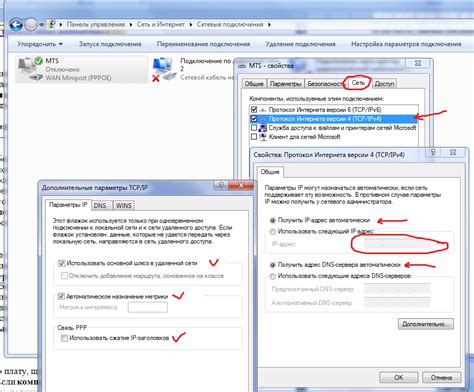
Возможная причина ошибки в сервисах Google Play может быть проблема с подключением к интернету. Чтобы убедиться, что у вас есть стабильное подключение к сети, выполните следующие шаги:
- Проверьте, что ваше устройство подключено к Wi-Fi или мобильным данным. Убедитесь, что соединение активно и стабильно.
- Попробуйте открыть другие приложения или веб-сайты, чтобы убедиться, что у вас есть доступ в Интернет.
- Если у вас есть проблемы с Wi-Fi, попробуйте перезагрузить маршрутизатор и устройства, чтобы исправить возможные проблемы с сетью.
- Проверьте настройки безопасности и ограничений на вашем устройстве. Убедитесь, что приложения Google Play и Google Services разрешены в работе через брандмауэр или другие настройки безопасности.
Если вы все еще испытываете проблемы с подключением к интернету, свяжитесь со своим интернет-провайдером или администратором сети для получения дополнительной помощи.
Очистка кэша и данных приложения Google Play
Одной из причин возникновения ошибок сервисов Google Play может быть неправильное или поврежденное содержимое кэша и данных приложения. Кэш и данные хранят информацию о загруженных приложениях, обновлениях и других операциях, которые вы выполняли через Google Play.
Очистка кэша и данных приложения Google Play может быть полезной, если вы столкнулись с проблемами загрузки или обновления приложений, появлением ошибок или неполадками в работе магазина приложений. Эта процедура позволяет сбросить настройки приложения к исходному состоянию, что может помочь устранить проблемы.
Чтобы выполнить очистку кэша и данных приложения Google Play, следуйте этим шагам:
| Шаг | Действие |
|---|---|
| 1 | Откройте меню "Настройки" на своем устройстве. |
| 2 | Перейдите в раздел "Приложения" или "Управление приложениями". |
| 3 | Найдите приложение "Google Play" в списке установленных приложений. |
| 4 | Нажмите на приложение "Google Play", чтобы открыть его настройки. |
| 5 | В разделе "Хранилище" или "Хранилище и кэш" нажмите на кнопку "Очистить кэш". |
| 6 | Вернитесь назад и нажмите на кнопку "Удалить данные". Подтвердите свой выбор. |
| 7 | Перезапустите устройство. |
После выполнения этих шагов приложение Google Play будет очищено от ненужной информации. Вам придется войти в свою учетную запись Google повторно и настроить некоторые параметры приложения заново.
Очистка кэша и данных приложения Google Play может помочь исправить некоторые ошибки и проблемы, связанные с сервисами Google Play. Если после выполнения этих действий проблемы не исчезнут, вам может потребоваться сбросить устройство до заводских настроек или обратиться в службу поддержки Google Play для дальнейшей помощи.
Устранение конфликтов с другими приложениями
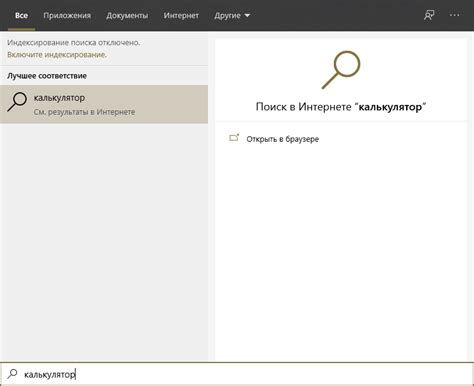
Ошибка сервисов Google Play может возникать из-за конфликтов с другими приложениями на вашем устройстве. Во время установки или обновления приложений могут возникать проблемы, если существуют конфликты с уже установленными программами.
Чтобы устранить конфликты с другими приложениями, вам следует выполнить следующие шаги:
- Перезапустите устройство. Иногда простой перезапуск может помочь устранить конфликты. Нажмите и удерживайте кнопку питания на устройстве, затем выберите опцию перезапуска.
- Удалите недавно установленные приложения. Если ошибка возникла после установки определенного приложения, попробуйте удалить его и проверить, исчезнет ли ошибка. Чтобы удалить приложение, перейдите в настройки устройства, выберите раздел "Приложения" или "Управление приложениями", найдите нужное приложение и нажмите кнопку "Удалить".
- Обновите установленные приложения. Возможно, ошибка связана с устаревшей версией некоторых приложений. Перейдите в Google Play Store, найдите приложение и нажмите на кнопку "Обновить". После обновления проверьте, исчезла ли ошибка.
- Очистите кэш и данные приложения. Некоторые приложения могут сохранять данные и файлы в кэше, что может привести к конфликтам. Чтобы очистить кэш и данные приложения, перейдите в настройки устройства, найдите нужное приложение в разделе "Приложения" или "Управление приложениями", откройте его и выберите опцию "Очистить данные" или "Очистить кэш".
- Сбросьте настройки приложений до заводских установок. Если все предыдущие шаги не помогли, попробуйте сбросить настройки приложений до заводских установок. Откройте настройки устройства, найдите раздел "Системные настройки", выберите "Сброс" и затем "Сбросить настройки приложений". Обратите внимание, что это действие может привести к потере некоторых данных и настроек в приложениях.
После выполнения приведенных выше шагов проверьте, исчезла ли ошибка сервисов Google Play. Если проблема не устранена, рекомендуется связаться с технической поддержкой Google Play или разработчиком конкретного приложения, вызывающего конфликт.
Проверка наличия достаточного пространства на устройстве
Если на устройстве недостаточно свободного пространства, Google Play не сможет выполнить требуемые операции и выдаст ошибку. Чтобы исправить эту проблему, необходимо проверить доступное пространство на устройстве и освободить его при необходимости.
Для проверки доступного пространства на устройстве нужно открыть настройки и найти раздел "Хранилище" или "Устройство". В данном разделе будет указано количество свободного места и общий объем памяти на устройстве.
Если свободного места недостаточно, можно освободить его, удалив ненужные и неиспользуемые файлы, приложения или медиафайлы. Также можно перенести данные на внешнюю карту памяти или в облачное хранилище.
После освобождения достаточного пространства на устройстве следует попробовать установить или обновить приложение снова. В большинстве случаев ошибка связанная с недостатком свободного пространства должна быть исправлена.








